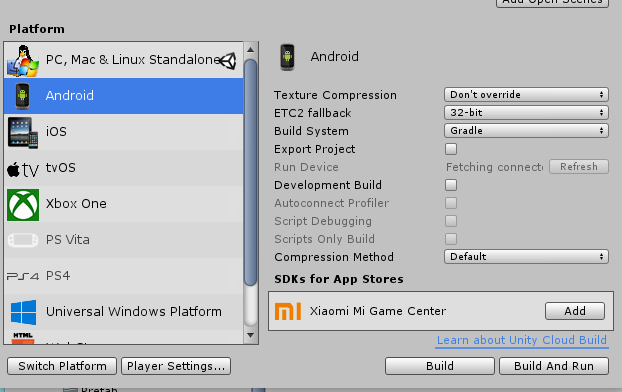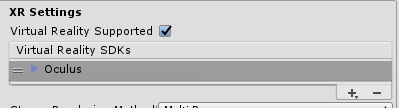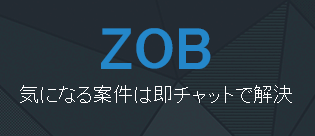株式会社ZOOA(ゾーア)のzobです。[@twitter]

弊社はフリーランスや、個人事業主、給料UPを目指している方向けに高単価求人案件配信サイト(ZOB)も運営しておりますので是非ご覧ください!
荻野さんからOculus GOを少し借りる機会があったので、早速試してみました。
[ ]
]
(https://www.oculus.com/go/)
※Oculus公式HPから画像引用
開発環境
以下の環境で検証しています。
| 種類 | |
|---|---|
| OS | Windows10 |
| CPU | Intel(R) Core(TM) i5-7300U CPU ` 2.60GHz |
| RAM | 8GM |
| Unity | 2018.1.0f2 |
参考資料
以下の資料を参考にしています。
開発環境準備
今回は開発環境の準備、及び実機検証までを行います。
Oculus GOの開発者モード設定
以下の画像の通り、スマホアプリから開発者モードを有効にしてください。
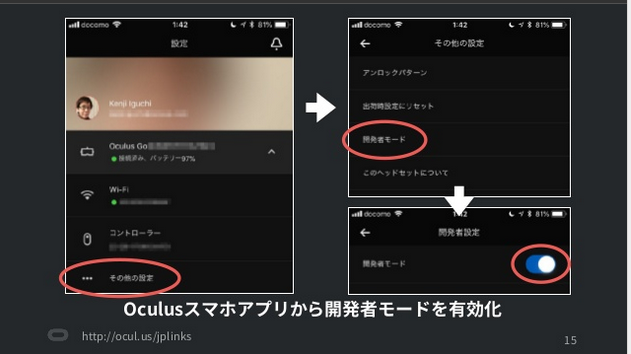
※【Unite Tokyo 2018】Oculusで作るスタンドアローン・モバイルVRコンテンツより引用
これで準備はOKです。
Platformインストール
Unityが未インストールの場合、最初の設定でAndroidを含めてインストールしてください。
もし、Unityがすでにインストール済みだけど、Androidの開発環境が未インストールの場合、BuildSettingsを開くと以下のiOSのように、ダウンロードページを開くボタンが表示されます。

ボタンを押してAndroid開発環境のインストーラーをダウンロード後、インストーラーを起動してインストールしてください。
インストール終了後にUnity再起動後、BuildSettingsのAndroidが以下のようになっていればOKです。
Platform設定
BuildSettingsのAndroidを選択後、Switch Platformを押すと、下記の画像通り、Androidの隣にUnityアイコンが付きます。
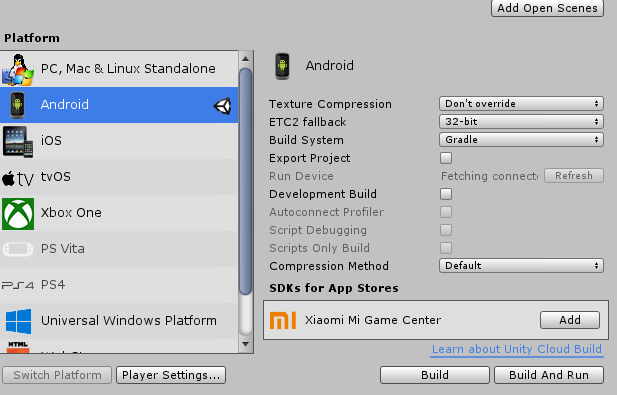
続いて、Player Settingsをクリックします。
InspectorタブにPlayer Settingsが開かれるハズです。

下のアンドロイドアイコンのタブをクリックし、XR Settingsをクリックします。

Virtual Reality Supportedにチェックが入っていることを確認後、Virtual Reality SDKsの下にある+ボタンをクリックします。
すると上記画像の通り選択できるので、下のOculusをクリックします。
Asset Store
Asset Storeから開発を補助するアセットをインストールします。
これで実機検証に必要な設定とアセットの準備が出来ました!
実機検証
まずはOculus GOで検証できるかを試してみましょう。
Projectタブから/Assets/Oculus/VR/Prefabsを開き、OVRVCameraRigと名付けられたPrefabsをシーンに置きます。

ただこれだけでOKです。しかし、これだと寂しいのでSuriyunさんの以下のアセットをシーンに置いています。
これでOculus GOをUSBでつないだ後、下の画像にあるプレイボタン(▶のボタン)を押すと、Oculus GOで女の子が見れます!

もし、見れない場合はUSBのデバッグをするかOculus GO側で確認が出るので、許可してください。
まとめ
予想以上に簡単にOculus GOの開発環境が整いました。
実機検証含めて、ここまで手軽にできるとは驚きです! 色々とやれそうです!
・技術検証協力、及びOculus GO提供 荻野雄季(Twitter, Qiita)
株式会社ZOOA(ゾーア)
弊社はフリーランスや、個人事業主に特化したSES案件共有サイト(ZOB)も運営しておりますので給料UPを目指している方は是非こちらもご覧ください!